Fortgeschrittene Bildbearbeitung mit Stable Diffusion XL
Bild-Inpainting ist eine transformative Technik in der generativen KI, die präzise Bildmodifikationen mit außergewöhnlicher Kontrolle ermöglicht. Dieser Leitfaden untersucht die Nuancen des Bild-Inpaintings mit Stable Diffusion XL und bietet Einblicke in dessen leistungsstarke Fähigkeiten für nahtlose Bildverbesserungen. Lernen Sie, wie Sie dieses Werkzeug für professionelle Ergebnisse meistern.
Wichtige Highlights
Bild-Inpainting bietet präzise Kontrolle über gezielte Bildbearbeitungen.
Stable Diffusion XL liefert überlegene Inpainting-Leistung.
Replicate bietet eine intuitive Plattform für die Nutzung von Stable Diffusion XL.
Präzises Maskieren definiert Bereiche für die Modifikation beim Inpainting.
Effektives Prompt-Engineering steuert den Inpainting-Prozess.
Fortgeschrittene Werkzeuge verbessern die Präzision und Qualität der Inpainting-Ergebnisse.
Erforschung des Bild-Inpaintings
Was ist Bild-Inpainting?
Bild-Inpainting, eine generative KI-Technik, ermöglicht gezielte Bearbeitungen spezifischer Bildbereiche. Im Gegensatz zu umfassenden Bearbeitungen, die das gesamte Bild beeinflussen, konzentriert sich Inpainting auf präzise Regionen und bietet unübertroffene Kontrolle über das Endergebnis.
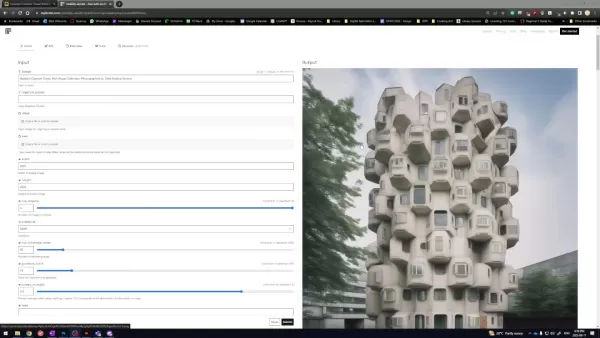
Diese Methode eignet sich hervorragend für Aufgaben wie das Entfernen unerwünschter Elemente, das Hinzufügen neuer Funktionen oder das Verfeinern von Details.
Es wirkt wie eine digitale Restaurierung, indem es fehlende oder unerwünschte Bereiche mit Inhalten füllt, die nahtlos mit der Umgebung verschmelzen. Ihre Stärke liegt in der Erstellung kohärenter, realistischer Ergebnisse, was sie ideal für Künstler, Designer und Bildverbesserungs-Enthusiasten macht.
Warum Stable Diffusion XL herausragt
Stable Diffusion XL, ein hochmoderner generativer KI-Modell, zeichnet sich durch die Erzeugung hochwertiger Bilder aus Textprompts aus. Seine fortschrittliche Architektur und Schulung ermöglichen es, komplexe Anweisungen zu interpretieren und detaillierte, lebensechte Visuals zu erstellen.
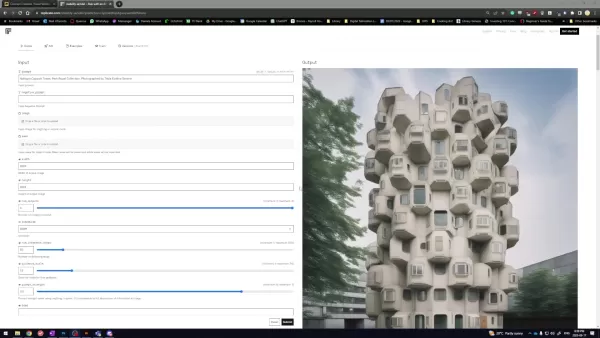
In Kombination mit Inpainting verwandelt sich Stable Diffusion XL in ein vielseitiges Werkzeug, das es Nutzern ermöglicht, bestehende Bilder zu verfeinern und zu verbessern sowie neue zu generieren.
Seine Hauptstärke liegt in der Aufrechterhaltung visueller Konsistenz. Durch die Analyse des Kontexts um maskierte Bereiche generiert es Inhalte, die sich natürlich einfügen, und liefert professionelle Ergebnisse. Dies macht es zur ersten Wahl für anspruchsvolle Bildbearbeitung.
Vorteile der Nutzung von Replicate mit Stable Diffusion XL
Replicate vereinfacht die Nutzung von Stable Diffusion XL mit einer benutzerfreundlichen Oberfläche, die komplexe Einrichtungen überflüssig macht. Nutzer können über einen Webbrowser oder eine API problemlos auf das Modell zugreifen.
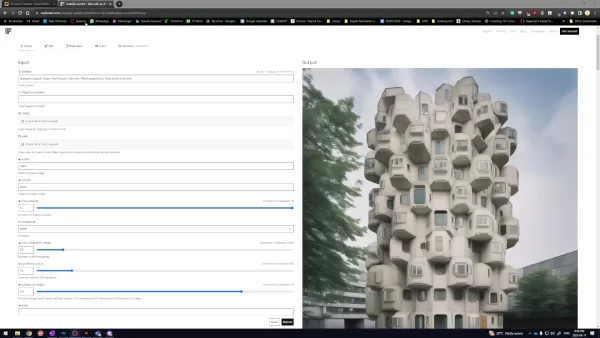
Diese Zugänglichkeit erweitert die Reichweite fortschrittlicher KI-Werkzeuge und richtet sich an Nutzer unabhängig von ihrem technischen Hintergrund.
Replicate befreit Nutzer davon, sich auf kreative Inpainting-Aufgaben zu konzentrieren, während technische Komplexitäten im Hintergrund gehandhabt werden. Es ermöglicht schnelles Experimentieren mit Prompts und Einstellungen, was es ideal für Anfänger und erfahrene Nutzer macht, die das Potenzial von Stable Diffusion XL erkunden.
Bild-Inpainting-Prozess mit Replicate
Schritt 1: Vorbereitung des Bildes und des Prompts
Beginnen Sie mit der Auswahl eines Ausgangsbildes – sei es ein Foto oder ein digitales Kunstwerk – als Grundlage für Ihre Bearbeitungen.
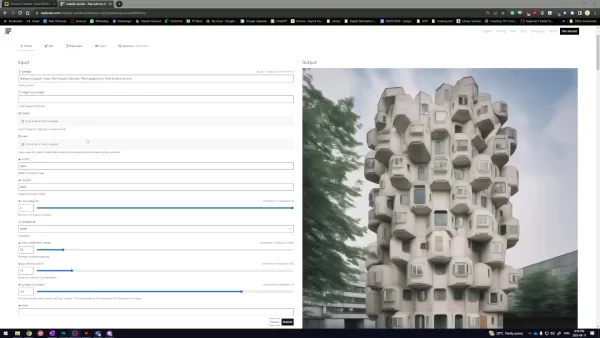
Kombinieren Sie das Bild mit einem Textprompt, um das Inpainting zu steuern. Prompts können von einfach, wie „fügen Sie einen lebendigen Sonnenuntergang hinzu“, bis komplex, wie „ersetzen Sie die alte Brücke durch eine futuristische Struktur“, reichen.
Der Prompt bestimmt die Richtung des Inpaintings und beeinflusst den generierten Inhalt. Spezifische, detaillierte Prompts stellen sicher, dass das Modell eng mit Ihrer kreativen Vision übereinstimmt.
Schritt 2: Perfektionierung der Maske
Das Maskieren umfasst die Erstellung eines Schwarz-Weiß-Bildes, um Bereiche für das Inpainting (weiß) und die Erhaltung (schwarz) zu markieren.
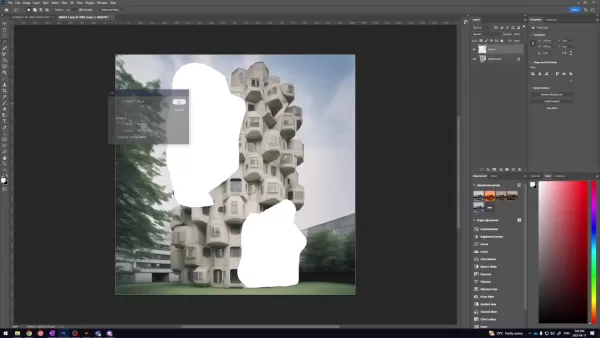
Die Maske lenkt den Fokus von Stable Diffusion XL während der Inhaltsgenerierung.
Präzise Masken sind entscheidend für nahtlose Ergebnisse. Ungenauer Masken können Artefakte oder Inkonsistenzen verursachen. Werkzeuge wie Adobe Photoshop, GIMP oder Online-Editoren helfen, Masken zu verfeinern, wobei weichgezeichnete Ränder ein reibungsloses Verschmelzen des inpainten Inhalts gewährleisten.
Schritt 3: Erstellung effektiver Prompts
Prompt-Engineering umfasst das Entwerfen klarer, beschreibender Textprompts, um Stable Diffusion XL zu den gewünschten Ergebnissen zu lenken. Dieser iterative Prozess beinhaltet das Anpassen der Formulierung und das Experimentieren mit Schlüsselwörtern.
Verwenden Sie negative Prompts, um unerwünschte Elemente auszuschließen, wie „keine Wolken“ für einen klaren Himmel. Mit Übung entfaltet Prompt-Engineering das volle Potenzial von Stable Diffusion XL für das Inpainting.
Schritt 4: Ausführung und Überprüfung der Ergebnisse
Führen Sie Stable Diffusion XL über Replicate mit Ihrem Bild, Ihrer Maske und Ihrem Prompt aus. Replicate verarbeitet die Eingaben und generiert das modifizierte Bild. Die Generierungszeit hängt von der Komplexität des Prompts und der Bildgröße ab.
Bewerten Sie das Ergebnis und verfeinern Sie Prompts, Masken oder Modellparameter nach Bedarf. Dieser iterative Prozess verbessert das Bild, um Ihre Erwartungen zu erfüllen, wobei Parameteranpassungen die Ergebnisse im Laufe der Zeit verbessern.
Erstellen einer Maske für Inpainting in Photoshop
Schritt 1: Laden Sie Ihr Bild
Öffnen Sie Ihr Zielbild in Adobe Photoshop über Datei > Öffnen.

Stellen Sie sicher, dass das Bild von hoher Qualität ist, um optimale Ergebnisse zu erzielen.
Schritt 2: Neue Ebene hinzufügen
Erstellen Sie eine neue Ebene über dem Originalbild für das Maskieren.
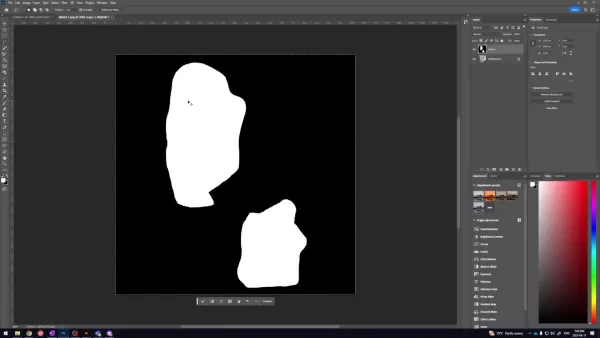
Gehen Sie zu Ebene > Neu > Ebene oder verwenden Sie das Symbol für eine neue Ebene im Ebenen-Bedienfeld.
Schritt 3: Wählen Sie das Lasso-Werkzeug
Wählen Sie das Lasso-Werkzeug (oder das bevorzugte Auswahlwerkzeug) aus der Werkzeugleiste.
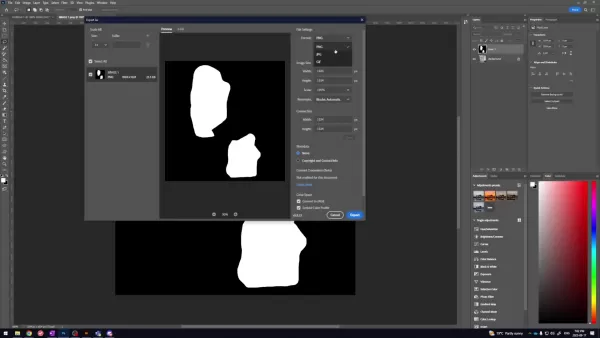
Das Lasso-Werkzeug ist ideal für Freihandauswahlen um zu bearbeitende Bereiche.
Schritt 4: Umreißen Sie den Inpainting-Bereich
Zeichnen Sie den zu inpaintenden Bereich sorgfältig nach. Halten Sie Shift gedrückt, um mehrere Auswahlen hinzuzufügen.
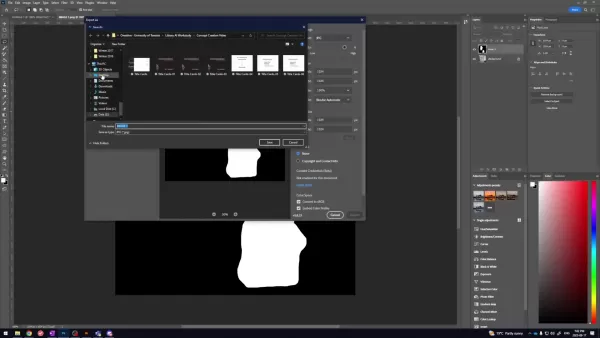
Präzision ist entscheidend für genaue Ergebnisse.
Schritt 5: Auswahl umkehren
Kehren Sie die Auswahl über Auswahl > Umkehren um, um alle Bereiche außer der umrissenen Region zu zielen.
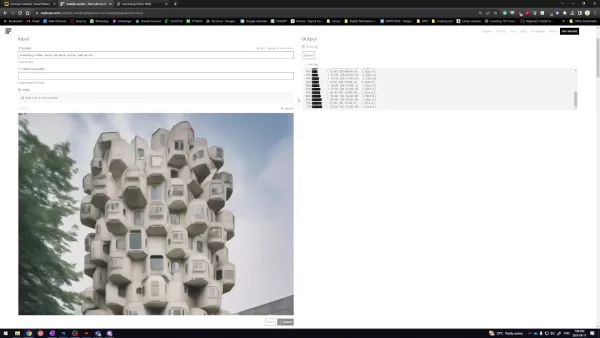
Dies isoliert die Nicht-Inpainting-Bereiche.
Schritt 6: Mit Schwarz füllen
Füllen Sie auf der neuen Ebene den ausgewählten Bereich mit Schwarz über Bearbeiten > Füllen, wählen Sie Schwarz.
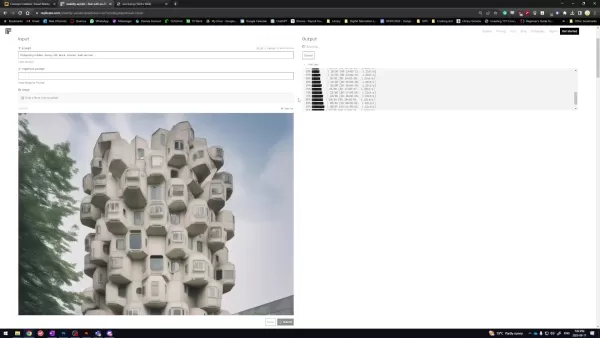
Dies erstellt eine Maske, die das Originalbild erhält.
Schritt 7: Maske fertigstellen
Füllen Sie die umgekehrte Auswahl mit Weiß über Bearbeiten > Füllen.
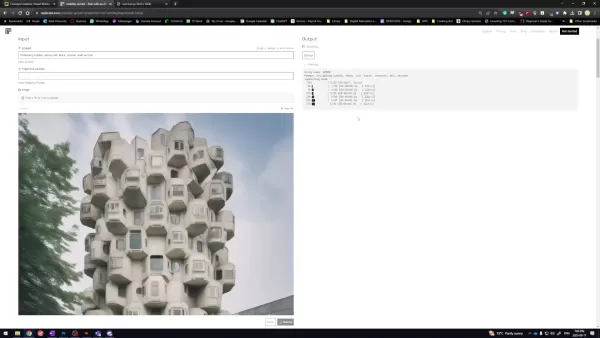
Stellen Sie sicher, dass die weiße Maske über dem Basisbild sichtbar ist. Heben Sie die Auswahl mit Strg+D auf.
Schritt 8: Maske speichern
Exportieren Sie das maskierte Bild als JPG für die Verwendung neben dem Original.
Stable Diffusion XL-Preise auf Replicate
Replicates Abrechnungsmodell
Replicate verwendet ein Pay-as-you-go-Modell, das basierend auf den genutzten Rechenressourcen abrechnet. Die Preise für Stable Diffusion XL variieren je nach Modellversion, Prompt-Komplexität und Bildgröße. Überprüfen Sie Replicates Preiskalkulator für genaue Kosten.
Vor- und Nachteile von Stable Diffusion XL für Inpainting
Vorteile
Herausragende Bildgenerierungsqualität
Replicates intuitive Benutzeroberfläche
Präzise Kontrolle über Bearbeitungen
Automatisierte Inhaltserstellung
Nachteile
Mögliche Einschränkungen bei Bildgröße und Laufzeit mit Replicate
Prompt-Engineering kann Versuch und Irrtum erfordern
Abhängig von Rechenressourcen
Häufig gestellte Fragen
Welche Dateiformate werden unterstützt?
Stable Diffusion XL unterstützt JPEG, PNG und WebP. Überprüfen Sie die Dokumentation von Replicate für Details.
Was ist die ideale Bildauflösung?
Hochauflösende Bilder (1024x1024 Pixel oder höher) liefern die besten Ergebnisse. Niedrigere Auflösungen können die Ausgabequalität verringern. Stellen Sie sicher, dass Masken- und Bildauflösungen übereinstimmen.
Wie kann ich die Maskengenauigkeit verbessern?
Verfeinern Sie grobe Auswahlen mit Werkzeugen wie Photoshop’s Stiftwerkzeug oder Kanten verfeinern. Weichzeichnen der Ränder sorgt für ein sanfteres Verschmelzen des inpainten Inhalts.
Gibt es Einschränkungen bei Replicate?
Replicate vereinfacht den Zugriff, kann jedoch Bildgröße, gleichzeitige Ausführungen oder Modellversionen basierend auf Ihrem Plan einschränken. Selbsthosting hebt diese Einschränkungen auf.
Verwandte Fragen
Wie unterscheidet sich Inpainting von traditioneller Bearbeitung?
KI-gesteuertes Inpainting generiert nahtlose Inhalte und übertrifft traditionelle manuelle Bearbeitung. Es bietet einen schnelleren, automatisierten Ansatz und vereinfacht komplexe Modifikationen mit minimalem Aufwand.
Verwandter Artikel
 Tiefgehende Analyse des NQ 8U Stephen AI-Traders mit $5.284 Tagesgewinn
Im schnelllebigen Bereich des algorithmischen Handels führt das Verständnis von Leistungskennzahlen zu dauerhaftem Erfolg. Diese Analyse zerlegt das Tagesprotokoll des NQ 8U Stephen AI-Autotraders, he
Tiefgehende Analyse des NQ 8U Stephen AI-Traders mit $5.284 Tagesgewinn
Im schnelllebigen Bereich des algorithmischen Handels führt das Verständnis von Leistungskennzahlen zu dauerhaftem Erfolg. Diese Analyse zerlegt das Tagesprotokoll des NQ 8U Stephen AI-Autotraders, he
 Fundamental Research Labs sichert $33M zur Weiterentwicklung von KI-Agenten
Die KI-Forschungsfirma Fundamental Research Labs, früher Altera, gab heute eine Serie-A-Finanzierungsrunde über 33 Millionen Dollar bekannt, angeführt von Prosus und unter Beteiligung von Stripe-Mitbe
Fundamental Research Labs sichert $33M zur Weiterentwicklung von KI-Agenten
Die KI-Forschungsfirma Fundamental Research Labs, früher Altera, gab heute eine Serie-A-Finanzierungsrunde über 33 Millionen Dollar bekannt, angeführt von Prosus und unter Beteiligung von Stripe-Mitbe
 Top AI Coloring Page Tools: Inventabot, Ideogram AI und Leonardo AI im Vergleich
In der dynamischen Welt der digitalen Kreativität sind KI-gestützte Malvorlagengeneratoren unverzichtbare Werkzeuge für Künstler, Pädagogen und Enthusiasten geworden. Diese Plattformen nutzen künstlic
Kommentare (0)
0/200
Top AI Coloring Page Tools: Inventabot, Ideogram AI und Leonardo AI im Vergleich
In der dynamischen Welt der digitalen Kreativität sind KI-gestützte Malvorlagengeneratoren unverzichtbare Werkzeuge für Künstler, Pädagogen und Enthusiasten geworden. Diese Plattformen nutzen künstlic
Kommentare (0)
0/200
Bild-Inpainting ist eine transformative Technik in der generativen KI, die präzise Bildmodifikationen mit außergewöhnlicher Kontrolle ermöglicht. Dieser Leitfaden untersucht die Nuancen des Bild-Inpaintings mit Stable Diffusion XL und bietet Einblicke in dessen leistungsstarke Fähigkeiten für nahtlose Bildverbesserungen. Lernen Sie, wie Sie dieses Werkzeug für professionelle Ergebnisse meistern.
Wichtige Highlights
Bild-Inpainting bietet präzise Kontrolle über gezielte Bildbearbeitungen.
Stable Diffusion XL liefert überlegene Inpainting-Leistung.
Replicate bietet eine intuitive Plattform für die Nutzung von Stable Diffusion XL.
Präzises Maskieren definiert Bereiche für die Modifikation beim Inpainting.
Effektives Prompt-Engineering steuert den Inpainting-Prozess.
Fortgeschrittene Werkzeuge verbessern die Präzision und Qualität der Inpainting-Ergebnisse.
Erforschung des Bild-Inpaintings
Was ist Bild-Inpainting?
Bild-Inpainting, eine generative KI-Technik, ermöglicht gezielte Bearbeitungen spezifischer Bildbereiche. Im Gegensatz zu umfassenden Bearbeitungen, die das gesamte Bild beeinflussen, konzentriert sich Inpainting auf präzise Regionen und bietet unübertroffene Kontrolle über das Endergebnis.
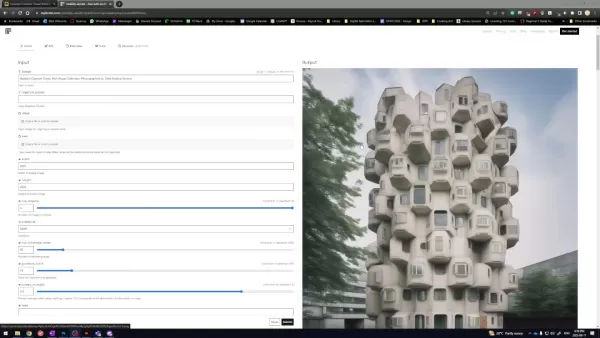
Diese Methode eignet sich hervorragend für Aufgaben wie das Entfernen unerwünschter Elemente, das Hinzufügen neuer Funktionen oder das Verfeinern von Details.
Es wirkt wie eine digitale Restaurierung, indem es fehlende oder unerwünschte Bereiche mit Inhalten füllt, die nahtlos mit der Umgebung verschmelzen. Ihre Stärke liegt in der Erstellung kohärenter, realistischer Ergebnisse, was sie ideal für Künstler, Designer und Bildverbesserungs-Enthusiasten macht.
Warum Stable Diffusion XL herausragt
Stable Diffusion XL, ein hochmoderner generativer KI-Modell, zeichnet sich durch die Erzeugung hochwertiger Bilder aus Textprompts aus. Seine fortschrittliche Architektur und Schulung ermöglichen es, komplexe Anweisungen zu interpretieren und detaillierte, lebensechte Visuals zu erstellen.
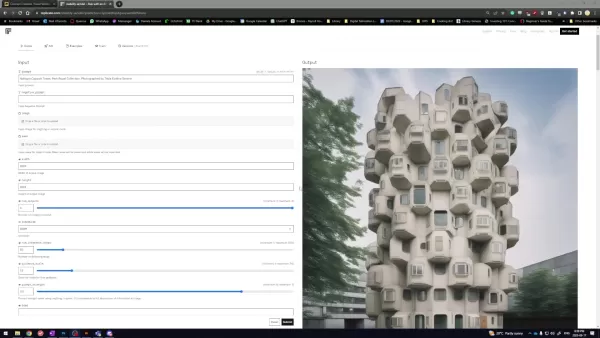
In Kombination mit Inpainting verwandelt sich Stable Diffusion XL in ein vielseitiges Werkzeug, das es Nutzern ermöglicht, bestehende Bilder zu verfeinern und zu verbessern sowie neue zu generieren.
Seine Hauptstärke liegt in der Aufrechterhaltung visueller Konsistenz. Durch die Analyse des Kontexts um maskierte Bereiche generiert es Inhalte, die sich natürlich einfügen, und liefert professionelle Ergebnisse. Dies macht es zur ersten Wahl für anspruchsvolle Bildbearbeitung.
Vorteile der Nutzung von Replicate mit Stable Diffusion XL
Replicate vereinfacht die Nutzung von Stable Diffusion XL mit einer benutzerfreundlichen Oberfläche, die komplexe Einrichtungen überflüssig macht. Nutzer können über einen Webbrowser oder eine API problemlos auf das Modell zugreifen.
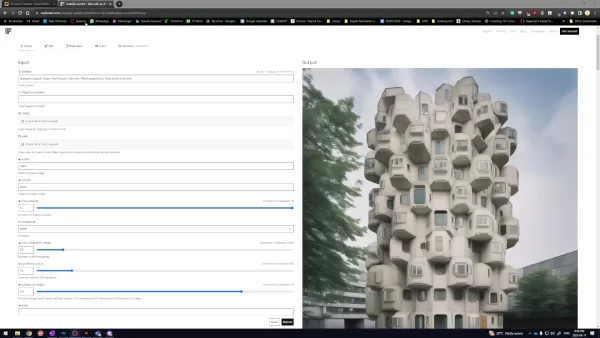
Diese Zugänglichkeit erweitert die Reichweite fortschrittlicher KI-Werkzeuge und richtet sich an Nutzer unabhängig von ihrem technischen Hintergrund.
Replicate befreit Nutzer davon, sich auf kreative Inpainting-Aufgaben zu konzentrieren, während technische Komplexitäten im Hintergrund gehandhabt werden. Es ermöglicht schnelles Experimentieren mit Prompts und Einstellungen, was es ideal für Anfänger und erfahrene Nutzer macht, die das Potenzial von Stable Diffusion XL erkunden.
Bild-Inpainting-Prozess mit Replicate
Schritt 1: Vorbereitung des Bildes und des Prompts
Beginnen Sie mit der Auswahl eines Ausgangsbildes – sei es ein Foto oder ein digitales Kunstwerk – als Grundlage für Ihre Bearbeitungen.
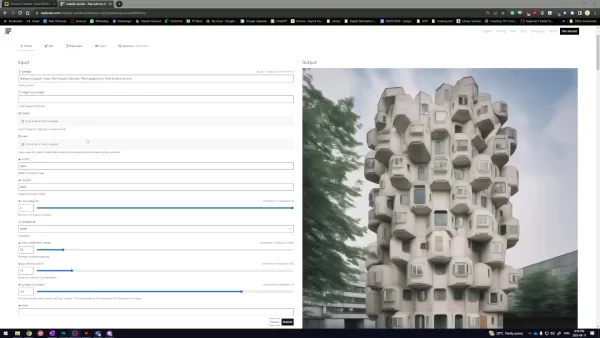
Kombinieren Sie das Bild mit einem Textprompt, um das Inpainting zu steuern. Prompts können von einfach, wie „fügen Sie einen lebendigen Sonnenuntergang hinzu“, bis komplex, wie „ersetzen Sie die alte Brücke durch eine futuristische Struktur“, reichen.
Der Prompt bestimmt die Richtung des Inpaintings und beeinflusst den generierten Inhalt. Spezifische, detaillierte Prompts stellen sicher, dass das Modell eng mit Ihrer kreativen Vision übereinstimmt.
Schritt 2: Perfektionierung der Maske
Das Maskieren umfasst die Erstellung eines Schwarz-Weiß-Bildes, um Bereiche für das Inpainting (weiß) und die Erhaltung (schwarz) zu markieren.
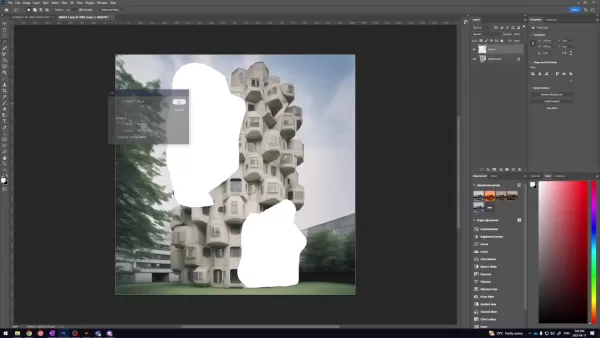
Die Maske lenkt den Fokus von Stable Diffusion XL während der Inhaltsgenerierung.
Präzise Masken sind entscheidend für nahtlose Ergebnisse. Ungenauer Masken können Artefakte oder Inkonsistenzen verursachen. Werkzeuge wie Adobe Photoshop, GIMP oder Online-Editoren helfen, Masken zu verfeinern, wobei weichgezeichnete Ränder ein reibungsloses Verschmelzen des inpainten Inhalts gewährleisten.
Schritt 3: Erstellung effektiver Prompts
Prompt-Engineering umfasst das Entwerfen klarer, beschreibender Textprompts, um Stable Diffusion XL zu den gewünschten Ergebnissen zu lenken. Dieser iterative Prozess beinhaltet das Anpassen der Formulierung und das Experimentieren mit Schlüsselwörtern.
Verwenden Sie negative Prompts, um unerwünschte Elemente auszuschließen, wie „keine Wolken“ für einen klaren Himmel. Mit Übung entfaltet Prompt-Engineering das volle Potenzial von Stable Diffusion XL für das Inpainting.
Schritt 4: Ausführung und Überprüfung der Ergebnisse
Führen Sie Stable Diffusion XL über Replicate mit Ihrem Bild, Ihrer Maske und Ihrem Prompt aus. Replicate verarbeitet die Eingaben und generiert das modifizierte Bild. Die Generierungszeit hängt von der Komplexität des Prompts und der Bildgröße ab.
Bewerten Sie das Ergebnis und verfeinern Sie Prompts, Masken oder Modellparameter nach Bedarf. Dieser iterative Prozess verbessert das Bild, um Ihre Erwartungen zu erfüllen, wobei Parameteranpassungen die Ergebnisse im Laufe der Zeit verbessern.
Erstellen einer Maske für Inpainting in Photoshop
Schritt 1: Laden Sie Ihr Bild
Öffnen Sie Ihr Zielbild in Adobe Photoshop über Datei > Öffnen.

Stellen Sie sicher, dass das Bild von hoher Qualität ist, um optimale Ergebnisse zu erzielen.
Schritt 2: Neue Ebene hinzufügen
Erstellen Sie eine neue Ebene über dem Originalbild für das Maskieren.
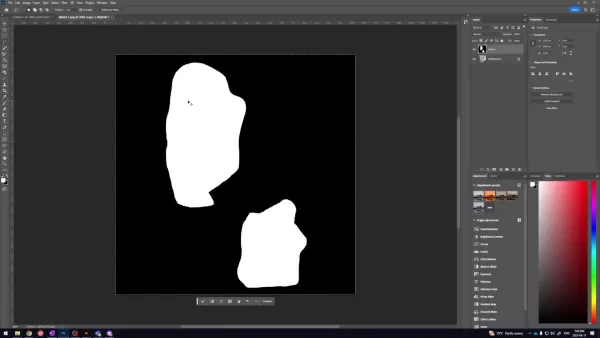
Gehen Sie zu Ebene > Neu > Ebene oder verwenden Sie das Symbol für eine neue Ebene im Ebenen-Bedienfeld.
Schritt 3: Wählen Sie das Lasso-Werkzeug
Wählen Sie das Lasso-Werkzeug (oder das bevorzugte Auswahlwerkzeug) aus der Werkzeugleiste.
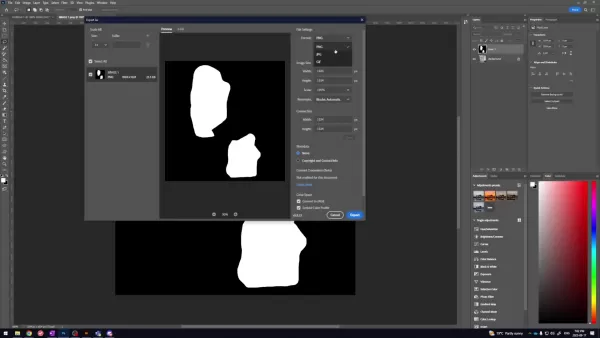
Das Lasso-Werkzeug ist ideal für Freihandauswahlen um zu bearbeitende Bereiche.
Schritt 4: Umreißen Sie den Inpainting-Bereich
Zeichnen Sie den zu inpaintenden Bereich sorgfältig nach. Halten Sie Shift gedrückt, um mehrere Auswahlen hinzuzufügen.
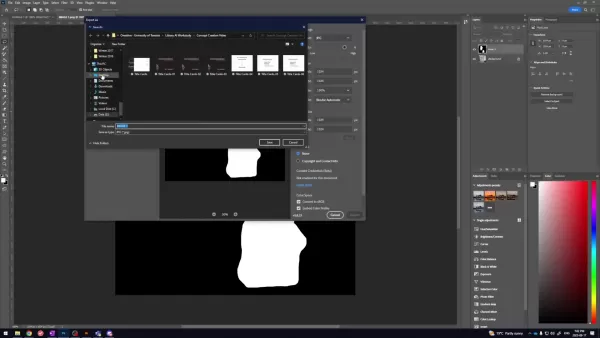
Präzision ist entscheidend für genaue Ergebnisse.
Schritt 5: Auswahl umkehren
Kehren Sie die Auswahl über Auswahl > Umkehren um, um alle Bereiche außer der umrissenen Region zu zielen.
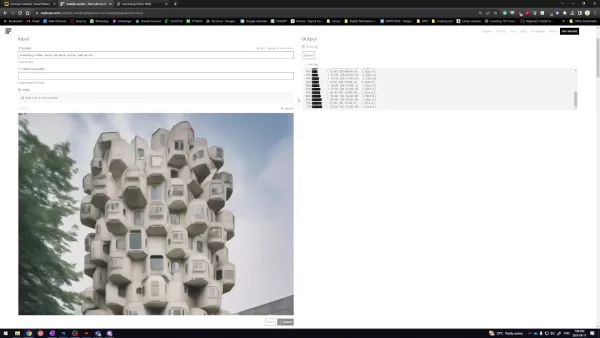
Dies isoliert die Nicht-Inpainting-Bereiche.
Schritt 6: Mit Schwarz füllen
Füllen Sie auf der neuen Ebene den ausgewählten Bereich mit Schwarz über Bearbeiten > Füllen, wählen Sie Schwarz.
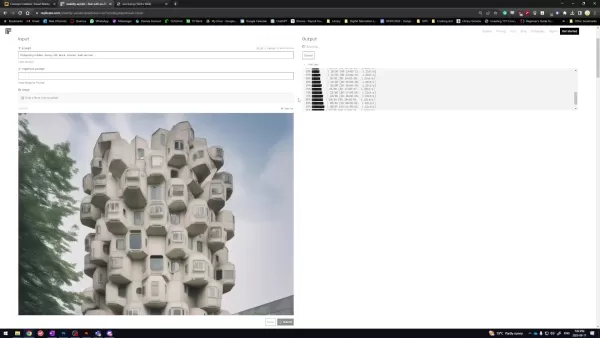
Dies erstellt eine Maske, die das Originalbild erhält.
Schritt 7: Maske fertigstellen
Füllen Sie die umgekehrte Auswahl mit Weiß über Bearbeiten > Füllen.
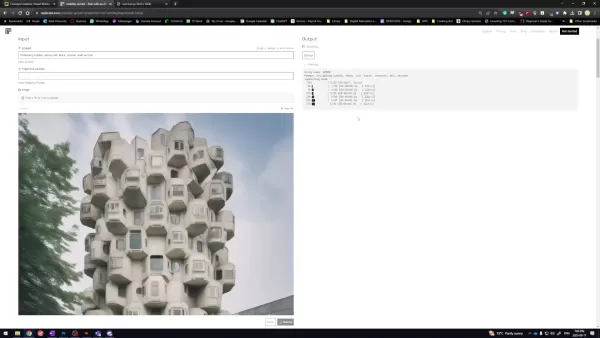
Stellen Sie sicher, dass die weiße Maske über dem Basisbild sichtbar ist. Heben Sie die Auswahl mit Strg+D auf.
Schritt 8: Maske speichern
Exportieren Sie das maskierte Bild als JPG für die Verwendung neben dem Original.
Stable Diffusion XL-Preise auf Replicate
Replicates Abrechnungsmodell
Replicate verwendet ein Pay-as-you-go-Modell, das basierend auf den genutzten Rechenressourcen abrechnet. Die Preise für Stable Diffusion XL variieren je nach Modellversion, Prompt-Komplexität und Bildgröße. Überprüfen Sie Replicates Preiskalkulator für genaue Kosten.
Vor- und Nachteile von Stable Diffusion XL für Inpainting
Vorteile
Herausragende Bildgenerierungsqualität
Replicates intuitive Benutzeroberfläche
Präzise Kontrolle über Bearbeitungen
Automatisierte Inhaltserstellung
Nachteile
Mögliche Einschränkungen bei Bildgröße und Laufzeit mit Replicate
Prompt-Engineering kann Versuch und Irrtum erfordern
Abhängig von Rechenressourcen
Häufig gestellte Fragen
Welche Dateiformate werden unterstützt?
Stable Diffusion XL unterstützt JPEG, PNG und WebP. Überprüfen Sie die Dokumentation von Replicate für Details.
Was ist die ideale Bildauflösung?
Hochauflösende Bilder (1024x1024 Pixel oder höher) liefern die besten Ergebnisse. Niedrigere Auflösungen können die Ausgabequalität verringern. Stellen Sie sicher, dass Masken- und Bildauflösungen übereinstimmen.
Wie kann ich die Maskengenauigkeit verbessern?
Verfeinern Sie grobe Auswahlen mit Werkzeugen wie Photoshop’s Stiftwerkzeug oder Kanten verfeinern. Weichzeichnen der Ränder sorgt für ein sanfteres Verschmelzen des inpainten Inhalts.
Gibt es Einschränkungen bei Replicate?
Replicate vereinfacht den Zugriff, kann jedoch Bildgröße, gleichzeitige Ausführungen oder Modellversionen basierend auf Ihrem Plan einschränken. Selbsthosting hebt diese Einschränkungen auf.
Verwandte Fragen
Wie unterscheidet sich Inpainting von traditioneller Bearbeitung?
KI-gesteuertes Inpainting generiert nahtlose Inhalte und übertrifft traditionelle manuelle Bearbeitung. Es bietet einen schnelleren, automatisierten Ansatz und vereinfacht komplexe Modifikationen mit minimalem Aufwand.
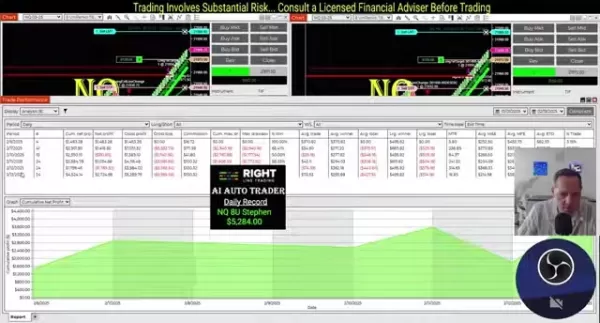 Tiefgehende Analyse des NQ 8U Stephen AI-Traders mit $5.284 Tagesgewinn
Im schnelllebigen Bereich des algorithmischen Handels führt das Verständnis von Leistungskennzahlen zu dauerhaftem Erfolg. Diese Analyse zerlegt das Tagesprotokoll des NQ 8U Stephen AI-Autotraders, he
Tiefgehende Analyse des NQ 8U Stephen AI-Traders mit $5.284 Tagesgewinn
Im schnelllebigen Bereich des algorithmischen Handels führt das Verständnis von Leistungskennzahlen zu dauerhaftem Erfolg. Diese Analyse zerlegt das Tagesprotokoll des NQ 8U Stephen AI-Autotraders, he
 Fundamental Research Labs sichert $33M zur Weiterentwicklung von KI-Agenten
Die KI-Forschungsfirma Fundamental Research Labs, früher Altera, gab heute eine Serie-A-Finanzierungsrunde über 33 Millionen Dollar bekannt, angeführt von Prosus und unter Beteiligung von Stripe-Mitbe
Fundamental Research Labs sichert $33M zur Weiterentwicklung von KI-Agenten
Die KI-Forschungsfirma Fundamental Research Labs, früher Altera, gab heute eine Serie-A-Finanzierungsrunde über 33 Millionen Dollar bekannt, angeführt von Prosus und unter Beteiligung von Stripe-Mitbe
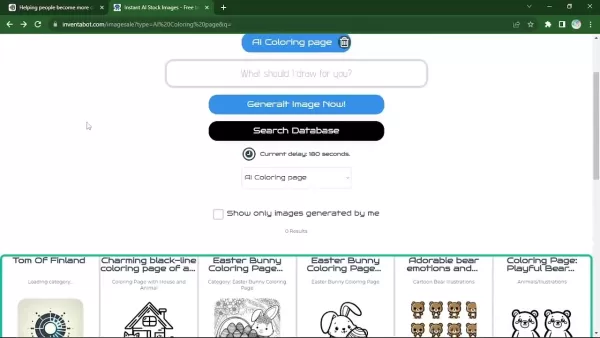 Top AI Coloring Page Tools: Inventabot, Ideogram AI und Leonardo AI im Vergleich
In der dynamischen Welt der digitalen Kreativität sind KI-gestützte Malvorlagengeneratoren unverzichtbare Werkzeuge für Künstler, Pädagogen und Enthusiasten geworden. Diese Plattformen nutzen künstlic
Top AI Coloring Page Tools: Inventabot, Ideogram AI und Leonardo AI im Vergleich
In der dynamischen Welt der digitalen Kreativität sind KI-gestützte Malvorlagengeneratoren unverzichtbare Werkzeuge für Künstler, Pädagogen und Enthusiasten geworden. Diese Plattformen nutzen künstlic





























